命令行的乱码以及编码的问题的解决方法
发布时间:2012-12-12 15:37:05 作者:佚名  我要评论
我要评论
本文告诉大家如何解决命令行的乱码以及编码的问题
解决命令行的乱码以及编码的问题
命令 chcp
功能:
显示或设置活动代码页编号
CHCP [nnn]
nnn 指定代码页编号。
不加参数键入 CHCP 显示活动代码页编号。
nnn指定一已有的系统字符集,该字符集在CONFIG.SYS文件中由COUNTRY命令定义。
在DOS下可以通过mode命令来设置代码页。
选定代码页: MODE CON[:] CP SELECT=yyy
代码页状态: MODE CON[:] CP [/STATUS]
按Windows+R组合键,然后输入cmd或者command打开命令提示符。
比如输入:mode con cp select=936,则表示显示简体中文。如果输入mode con cp select=437,则表示显示MS-DOS 美国英语,而中文显示将会是?。
MS-DOS为以下国家和语言提供字符集:
代码页描述
1258 越南语
1257 波罗的语
1256 阿拉伯语
1255 希伯来语
1254 土耳其语
1253 希腊语
1252 拉丁 1 字符 (ANSI)
1251 西里尔语
1250 中欧语言
950 繁体中文
949 朝鲜语
936 简体中文(默认)
932 日语
874 泰国语
850 多语种 (MS-DOS Latin1)
437 MS-DOS 美国英语
//补充
dos指令:
chcp 65001 就是换成UTF-8代码页
chcp 936 可以换回默认的GBK
chcp 437 是美国英语
如何在DOS窗口中显示UTF-8字符
在中文Windows系统中,如果一个文本文件是UTF-8编码的,那么在CMD.exe命令行窗口(所谓的DOS窗口)中不能正确显示文件中的内容。在默认情况下,命令行窗口中使用的代码页是中文或者美国的,即编码是中文字符集或者西文字符集。
如果想正确显示UTF-8字符,可以按照以下步骤操作:
1、打开CMD.exe命令行窗口
2、通过 chcp命令改变代码页,UTF-8的代码页为65001
chcp 65001
执行该操作后,代码页就被变成UTF-8了。但是,在窗口中仍旧不能正确显示UTF-8字符。
3、修改窗口属性,改变字体
在命令行标题栏上点击右键,选择"属性"->"字体",将字体修改为True Type字体"Lucida Console",然后点击确定将属性应用到当前窗口。
这时使用type命令就可以显示UTF-8文本文件的内容了:
type filename.txt
4、通过以上操作并不能完全解决问题,因为显示出来的内容有可能不完全。可以先最小化,然后最大化命令行窗口,文件的内容就完整的显示出来了。
命令 chcp
功能:
显示或设置活动代码页编号
CHCP [nnn]
nnn 指定代码页编号。
不加参数键入 CHCP 显示活动代码页编号。
nnn指定一已有的系统字符集,该字符集在CONFIG.SYS文件中由COUNTRY命令定义。
在DOS下可以通过mode命令来设置代码页。
选定代码页: MODE CON[:] CP SELECT=yyy
代码页状态: MODE CON[:] CP [/STATUS]
按Windows+R组合键,然后输入cmd或者command打开命令提示符。
比如输入:mode con cp select=936,则表示显示简体中文。如果输入mode con cp select=437,则表示显示MS-DOS 美国英语,而中文显示将会是?。
MS-DOS为以下国家和语言提供字符集:
代码页描述
1258 越南语
1257 波罗的语
1256 阿拉伯语
1255 希伯来语
1254 土耳其语
1253 希腊语
1252 拉丁 1 字符 (ANSI)
1251 西里尔语
1250 中欧语言
950 繁体中文
949 朝鲜语
936 简体中文(默认)
932 日语
874 泰国语
850 多语种 (MS-DOS Latin1)
437 MS-DOS 美国英语
//补充
dos指令:
chcp 65001 就是换成UTF-8代码页
chcp 936 可以换回默认的GBK
chcp 437 是美国英语
如何在DOS窗口中显示UTF-8字符
在中文Windows系统中,如果一个文本文件是UTF-8编码的,那么在CMD.exe命令行窗口(所谓的DOS窗口)中不能正确显示文件中的内容。在默认情况下,命令行窗口中使用的代码页是中文或者美国的,即编码是中文字符集或者西文字符集。
如果想正确显示UTF-8字符,可以按照以下步骤操作:
1、打开CMD.exe命令行窗口
2、通过 chcp命令改变代码页,UTF-8的代码页为65001
chcp 65001
执行该操作后,代码页就被变成UTF-8了。但是,在窗口中仍旧不能正确显示UTF-8字符。
3、修改窗口属性,改变字体
在命令行标题栏上点击右键,选择"属性"->"字体",将字体修改为True Type字体"Lucida Console",然后点击确定将属性应用到当前窗口。
这时使用type命令就可以显示UTF-8文本文件的内容了:
type filename.txt
4、通过以上操作并不能完全解决问题,因为显示出来的内容有可能不完全。可以先最小化,然后最大化命令行窗口,文件的内容就完整的显示出来了。
相关文章
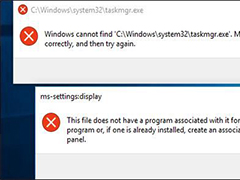
详细叙述windows电脑中System32文件夹千万不能删除的理由
system32里面的文件有些可以删除,有些不能,比如保存的系统日志和事件日志是可以删除的,不会影响电脑运行,还可以节省c盘空间,但如果是系统驱动文件则不能删除2024-05-31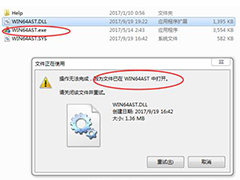
windows系统dll文件删不掉怎么办? 彻底删除顽固dll文件的技巧
.dll文件是我们软件远行时的必备文件,可有时候在我们把安装的软件删除后不知什么原因导致.dll文件没有删掉,且再怎么删也删不掉,这里我分享一下只需要一招就能把.dll文件2024-05-27 DLL文件,是Windows操作系统的关键组件,这篇文章将解释DLL文件的作用,并为你提供多种解决DLL文件遗失问题的策略2024-05-27
DLL文件,是Windows操作系统的关键组件,这篇文章将解释DLL文件的作用,并为你提供多种解决DLL文件遗失问题的策略2024-05-27 有时候我们需要将我们的一些exe文件、脚本代码等可以方便的自动运行,主要也是弥补windows计划经常出错的问题,这里为大家简单介绍一下2024-05-25
有时候我们需要将我们的一些exe文件、脚本代码等可以方便的自动运行,主要也是弥补windows计划经常出错的问题,这里为大家简单介绍一下2024-05-25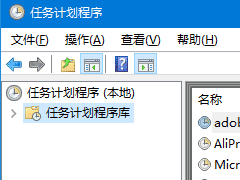 最近配置了几台服务器需用到计划任务才能实现数据的自动备份与同步,那么这里就为大家简单介绍一下,其实计划任务会出一些bug,所以建议结合一下第三方计划程序来用2024-05-25
最近配置了几台服务器需用到计划任务才能实现数据的自动备份与同步,那么这里就为大家简单介绍一下,其实计划任务会出一些bug,所以建议结合一下第三方计划程序来用2024-05-25
Windows Update 更新提示Error 0x8024401c错误的解决方法
今天服务器系统更新的时候提示错误,代码8024401C错误通常与Windows Update相关,表示在尝试下载或安装更新时遇到了问题,下面的几种解决方法特分享一下2024-05-08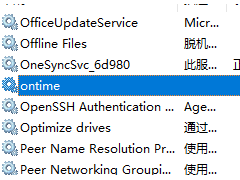 在Windows下设置将EXE开机自启动,有多种方法,以下是两种常用的方法,在win10之前都是通过拖动到启动项里面即可,好像win7以后就只能通过下面的方法了2024-04-08
在Windows下设置将EXE开机自启动,有多种方法,以下是两种常用的方法,在win10之前都是通过拖动到启动项里面即可,好像win7以后就只能通过下面的方法了2024-04-08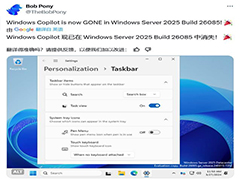
Windows Server 26085.1今日更新:任务栏隐藏 Copilot
今天微软发布了Windows Server Build 26085 预览版更新,这版本中任务栏隐藏了 Copilot,这版本主要探索改进、增强现有功能和引入新功能,详细请看下文介绍2024-03-28
Windows Server 26080 预览版今日发布: 修复Feedback Hub故障
今天微软发布了Windows Server Build 26080预览版更新,本次Windows Server Build 26080预览版的重点在于修复了此前版本中Feedback Hub无法正常工作的问题,详细请看下文介2024-03-14
Windows Server 26063预览版今日发布: 引入 WinGet 命令
微软今天推出了 Windows Server Build 26063 预览版更新,这个版本中启用新壁纸、引入 WinGet 命令等新功能,详细请看下文介绍2024-02-23


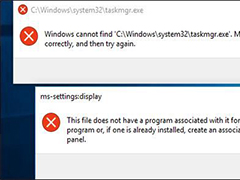
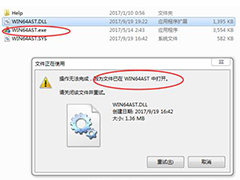


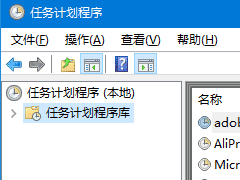

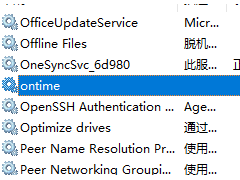
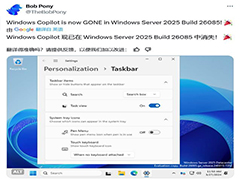

最新评论